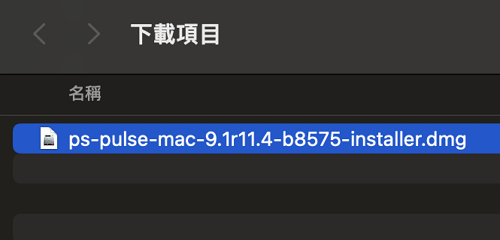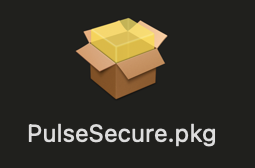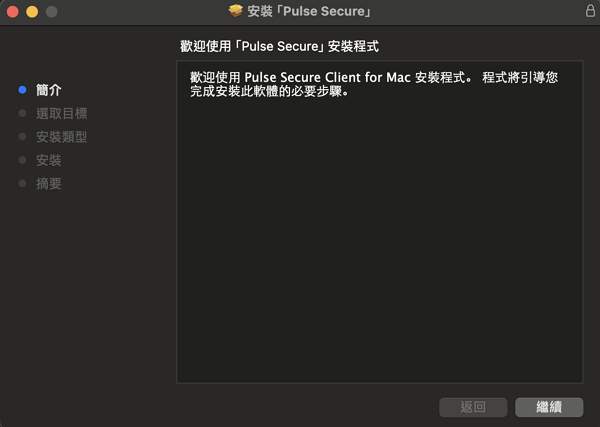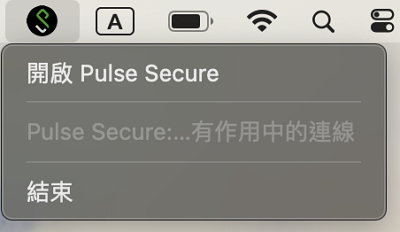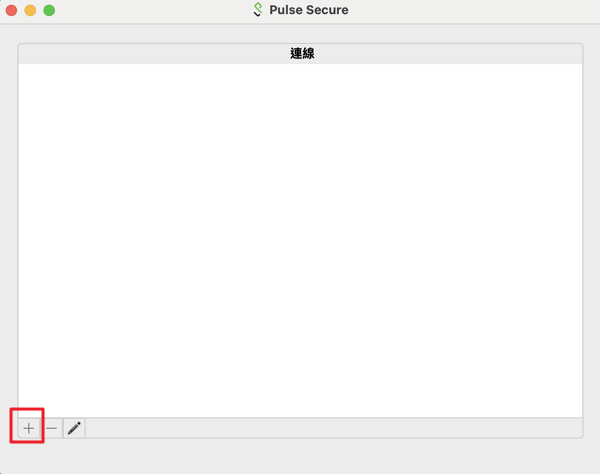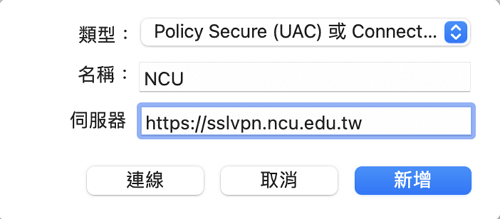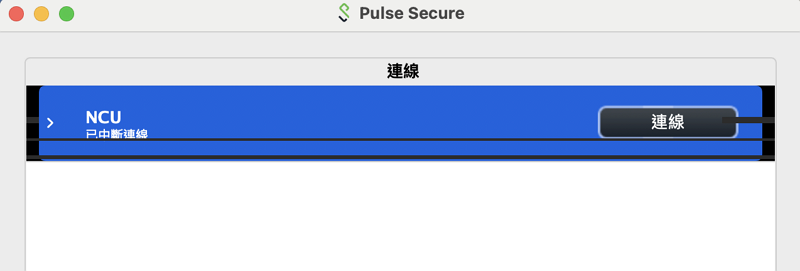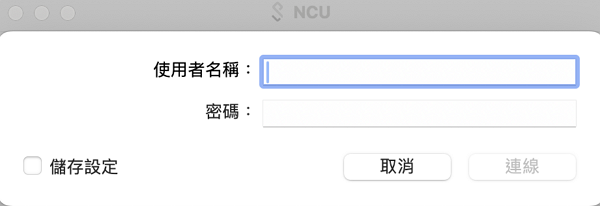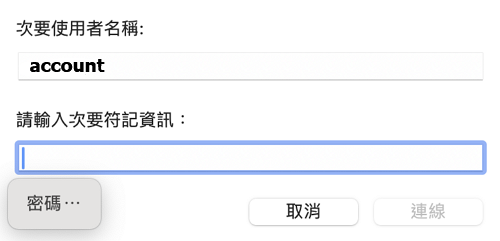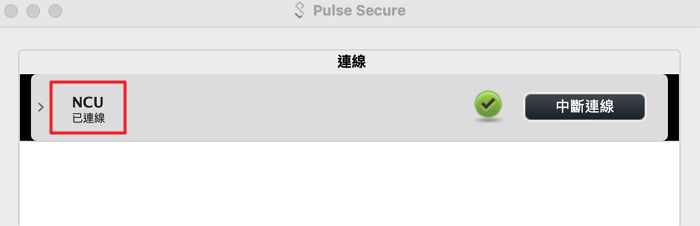如何使用 MAC 來連接中央大學的SSLVPN
- 要能使用SSLVPN,請先至:首次登入SSLVPN及綁定兩階段認證
- 要使用SSLVPN,必需下載及安裝Client軟體,SSLVPN需要透過軟體連線
因版本可能經常變更,若下列網址失效請至ivanti官網下載:https://www.ivanti.com/ty/security/trial/pulse-client MacOS:https://application.ivanti.com/SSG/Clients/ps-pulse-mac-9.1r11.4-b8575-installer.dmg
- 按兩下下載的dmg檔案,再按兩下PulseSecure.pkg 檔案,按照螢幕上的指示操作
- 安裝完成後右上角出現「S」圖示,對圖示按一下-->「開啟 Pulse Secure」
- 開啟 Pulse Secure介面,按下「+」新增連線
- 在新增連線畫面,輸入連線資訊,名稱可自訂,伺服器URL:https://sslvpn.ncu.edu.tw , 輸入完按下「新增」
- 連線建立完成,按下「連線」,進行SSLVPN連線
- 正確連線後,會跳出輸入使用者名稱/密碼畫面,請輸入Portal帳號/密碼
- 會再要求輸入兩階段認證的六位數字,請開啟手機Google Authenticator查看,若尚未綁定,請至:綁定兩階段認證及首次登入SSLVPN
- 都輸入正確後,連線建立成功